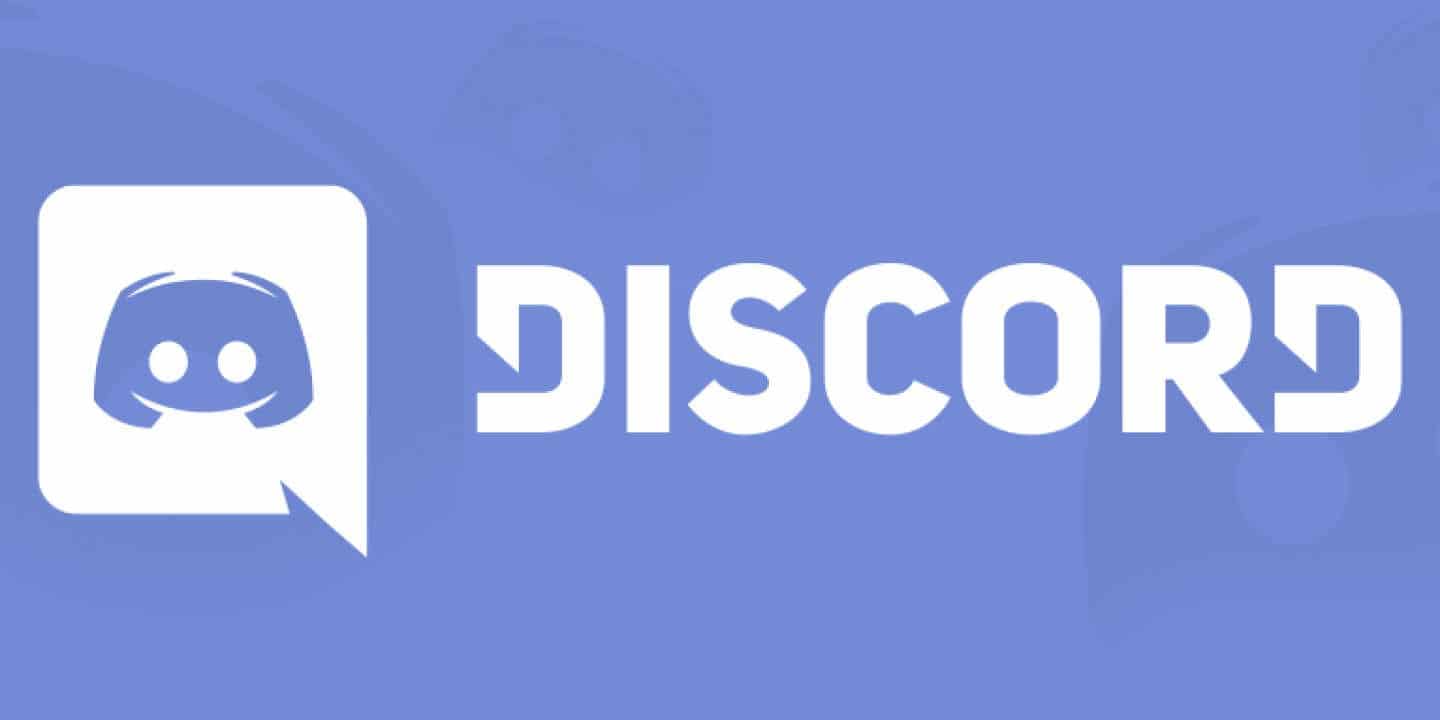Discord est une plateforme qui a été créée en 2015 par Jason Citron dans le but de faciliter l’interlocution entre les joueurs de jeux d’une même partie. L’une de ces spécificités concerne aussi la possibilité de créer des bannières de Serveur. Bien qu’auparavant, elle n’était très populaire que pour les joueurs de jeux vidéo, Discord a réussi à atteindre les 250 millions d’utilisateurs rien qu’en 2019. Épatant non ? La possibilité de créer des salles pour chacun de votre jeu favori offre une tout autre dimension à cette application révolutionnaire. Toutefois, vous pourrez aussi créer des salons qui sont adaptés à vos besoins. À titre d’exemple, vous pouvez créer des salons professionnels ou encore amicaux. Mais si vous voulez savoir les avantages, il n’y a rien de mieux que d’essayer en s’inscrivant sur Discord. L’inscription est 100% gratuite, mais dans le cas où vous souhaitez profiter pleinement de tous les avantages choisissez l’option Discord Nitro.
C’est quoi une bannière de serveur ?
Avant de se lancer dans les étapes de la création d’une bannière de serveur, le mieux à faire est de savoir en premier ce qu’est cette dernière. La bannière de serveur est une option qui est devenue accessible à tous les utilisateurs depuis juin 2021. La bannière serait en quelque sorte une image personnalisable qui s’affiche tout en haut de la liste des canaux. Le but de la création d’une bannière de serveur consiste non seulement à démontrer aux abonnés en une image le design votre serveur ou communauté, mais aussi à le différencier des autres.
Il est tout de même à noter que pour avoir une bannière de serveur il faut passer le niveau 2 de Boosting. Si vous souhaitez une bannière de serveur animée, l’idéal serait d’atteindre le 3e niveau de boosting. Aussi, la bannière de serveur est uniquement accessible que pour les abonnés, c’est-à-dire ceux qui ont choisi l’option payante ou Discord Nitro.
La création d’une bannière de serveur
En premier lieu, vous devez choisir une image de votre choix qui conviendrait parfaitement à l’image de votre communauté. Soyez tout de même sûr que l’image que vous prenez soit une image libre de droits. La configuration idéale de l’image doit être d’environ 960*540 pixels. Si à tout hasard votre image dépasse, ce seuil, ne vous en faites pas, Discord se chargera du redimensionnement. Choisissez tout de même une image qui est originale, unique et qui ne contient pas de texte.
La seconde étape consiste au téléchargement de l’image. La procédure est la même, et cela que vous utilisez un Android ou un iOS. D’abord, vous devez ouvrir votre application et pénétrer sur l’icône de profil qui se trouve en bas de votre écran. Choisissez par la suite « Profil d’utilisateur ». À présent, cliquez sur « Bannière de Profil » et insérez votre image après l’avoir personnalisé. Certes, télécharger une bannière de serveur est une procédure qui n’est pas aussi difficile qu’on ne puisse le croire. Pour la personnalisation par contre, c’est une tout autre histoire qui concernera plus votre créativité personnelle. Toutefois, vous pouvez aussi faire appel à un éditeur ou un graphiste en ligne pro pour rendre votre bannière de serveur divine.